DropboxとOneDrive、どっちがおすすめ?
DropboxとOneDriveはトップクラスのクラウドストレージサービスです。幅広く使われているオンラインストレージとしていずれも優れて非常に使いやすいです。Dropboxの無料プランは個人ユーザー向け、無料ストレージは2GBまでです。大きくないどころか、ろくにファイルを保存できません。言い換えれば、課金しないと難しいですね。一方、OneDriveは無料で5GBの無料ストレージを利用できますが、Microsoft 365サービスの一環としてほとんどのユーザーはMircrosoft 365の定期購読を購入しています。こういう場合は1TBまでの容量を利用できます。OneDriveとDropboxは機能面ではあまり大きい差がありませんが、コストパフォーマンスで比べてみれば、OneDriveは優位に立ちます。さらに、OneDriveでOfficeのオンラインWebサービスを利用できるので、OneDirveに保存されているOfficeファイルを直接に編集できます。
また、OneDriveとDropboxは有名なクラウドストレージサービスとして、どちらも充実なセキュリティ対策を取るので、セキュリティ重視の方も心配なく使えます。要するに、OneDriveは優れた便利性と圧倒的なコストパフォーマンスでより多くのユーザーに選ばれています。それで、DropboxからOneDriveに乗り換えしようと考えているユーザーに対して、避けられない問題の一つですが、Dropbox内のファイルをどのようにOneDriveに転送しますか。
ファイルをDropboxからOneDriveに転送する方法
一般的な方法:ダウンロード・アップロード
最も考えられる方法はDropboxからファイルをダウンロードしてから、OneDriveにアップロードし直します。この作業では、ユーザー自分のミスにより重要なデータを失う可能性があり、さらにアップロードとダウンロードの過程で、費やした時間も数え切れません。ファイル数が多いと、効率は非常に低いです。
奥の手:MultCloudでクラウドを転送
MultCloudは無料のクラウドストレージ拡張機能ツールです。クラウドストレージ統合管理において、MultCloudはクラウド同士の間でファイルを転送したり、同期したりできます。すなわち、MultCloudを使ってダウンロード・アップロードを行わずにファイルをクラウドストレージの間で転送可能です。OneDrive、Dropbox、Google Drive、G Suite、MEGAやAmazon S3をはじめとする、MultCloudは主要メーカーのサービスにほとんど対応できます。さて、ただ3つの手順でファイルを素早く安全に転送する方法を解説しましょう。
1. MultCloudを利用するにはまずアカウントを作成しておく必要があります。

2. DropboxとOneDriveのアカウントとMultCloudをそれぞれ紐付けます。MultCloudにサインインし、ホーム画面の「クラウド追加」ボタンを選択します。次の画面にDropboxのアイコンを選択し、「次へ」をクリックして案内に従ってMultCloudからDropboxへのアクセスを許可します。同じ方法でOneDriveアカウントをMultCloudに追加します。
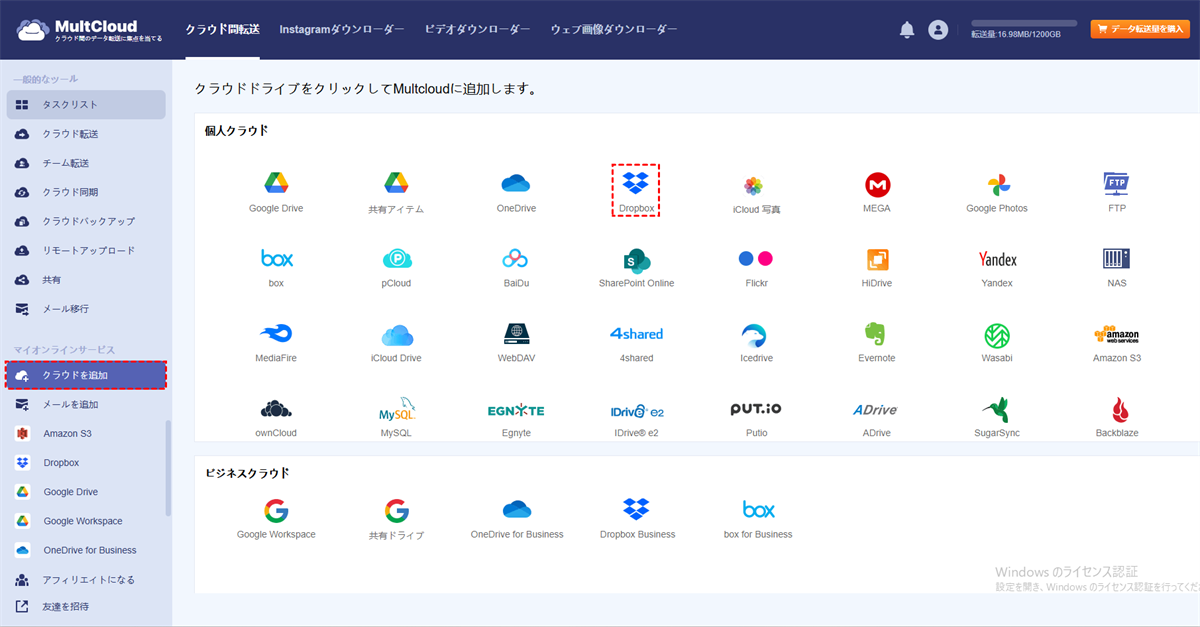
ヒント:MultCloudに追加できるクラウドアカウント数に制限がありません。全てのクラウドアカウントをMultCloudに追加して管理するのは可能です。
3. クラウドストレージ単位で転送。「クラウド転送」をクリックして次の設定画面に進みます。「転送元」のアイコンをクリックし、ポップアップウインドウにDropboxを選択します。OneDriveを転送先として選択します。最後に、「今すぐ転送」ボタンをクリックしてください。
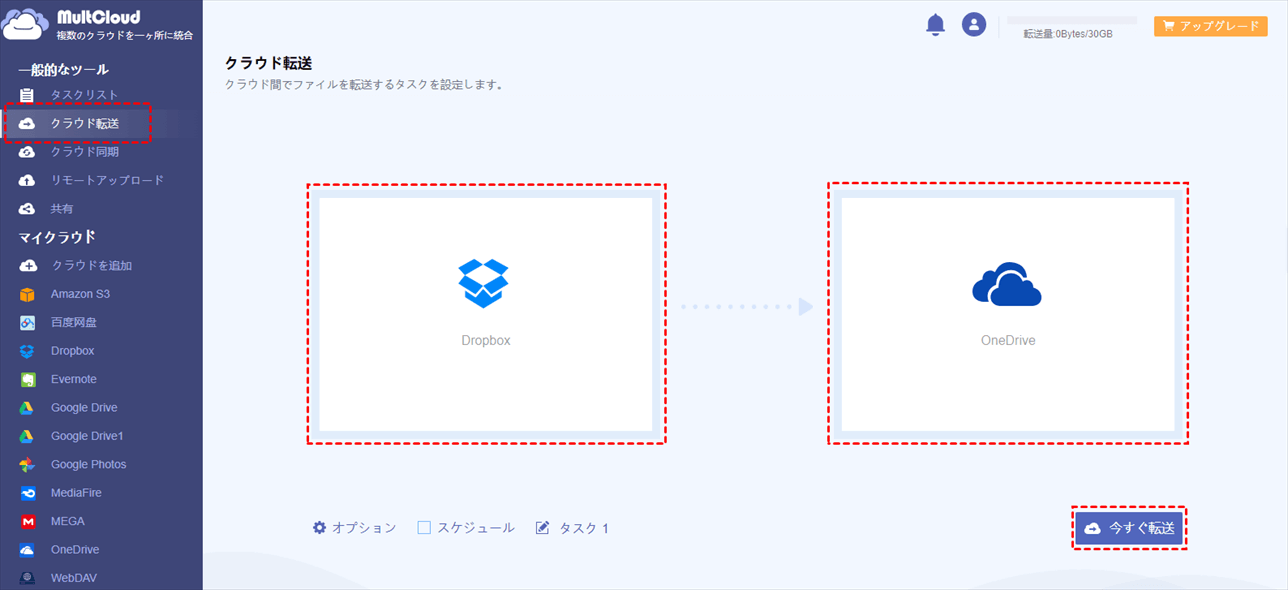
ヒント:
- DropboxとOneDriveの間で定期的にファイルを自動転送しようとすると、「スケジュール」の設定によってMultCloudの転送タスクをスケジュールどおりに実行できます。
- 転送はMultCloudのサーバにバックグラウンドで実行されるため、転送がスタートした後、ページを閉じたり、パソコンの電源をオフにしたりしても構いません。
あとがき
DropboxとOneDriveはどちらも優秀なクラウドサービスです。それぞれにメリットとデメリットがありますが、OneDriveへの移行を検討しているユーザーが少なくなりません。Dropboxアカウントを利用しているうちに多数のファイルを保存しました。ファイルを上手くOneDriveに転送する必要がある場合は、MultCloudが最適なツールです。
さらに、MultCloudには「クラウド同期」ツールも備わっております。クラウドに保存されているファイルに何らかの変更が発生すると、もう一つのクラウドで反映されます。例えば、定期的にGoogleフォトの中身をDropboxに同期させてバックアップを作成して大切な写真をきちんと保管します。
MultCloudがサポートするクラウド
-
Google Drive
-
Google Workspace
-
OneDrive
-
OneDrive for Business
-
SharePoint
-
Dropbox
-
Dropbox Business
-
MEGA
-
Google Photos
-
iCloud Photos
-
FTP
-
box
-
box for Business
-
pCloud
-
Baidu
-
Flickr
-
HiDrive
-
Yandex
-
NAS
-
WebDAV
-
MediaFire
-
iCloud Drive
-
WEB.DE
-
Evernote
-
Amazon S3
-
Wasabi
-
ownCloud
-
MySQL
-
Egnyte
-
Putio
-
ADrive
-
SugarSync
-
Backblaze
-
CloudMe
-
MyDrive
-
Cubby
